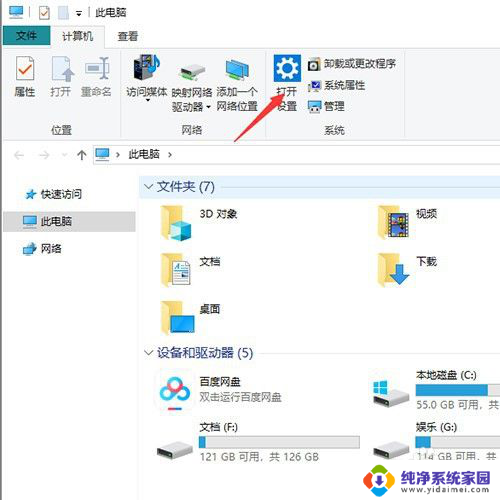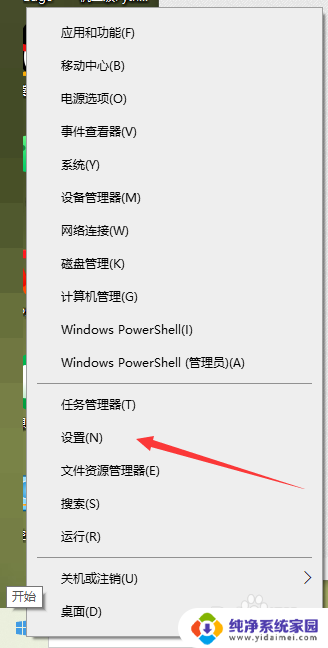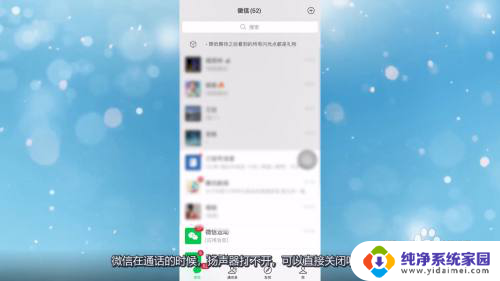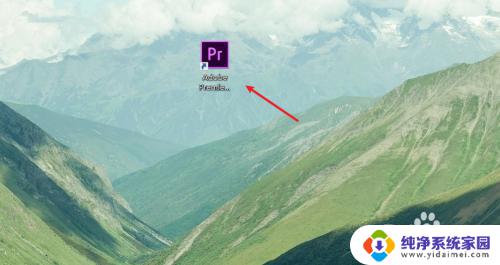电脑自带扬声器没有声音 电脑扬声器没有声音解决方案
当我们使用电脑时,有时候会遇到电脑自带扬声器没有声音的情况,这种情况可能会让我们感到困惑和烦恼,因为我们需要扬声器来听取电脑播放的声音。但是不用担心,其实解决这个问题并不难,只需要按照一定的步骤和方法进行操作,就可以让电脑的扬声器重新恢复正常。接下来我们就来看看电脑扬声器没有声音的解决方案。
具体步骤:
1.电脑扬声器没声音,这个时候我们想到的是不是声音被关了。因为之前还好好的,那么我先看下声音这个图标,移动鼠标在喇叭上,如果出现扬声器为0,说明声音被你拉到0了;
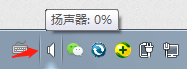
2.把声音的进度条往上来,这个时候播放音乐的时候就有声音了;
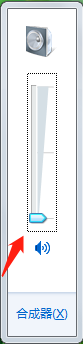
3.静音这种情况是我们倒是很常见,最容易识别。在下面任务栏上的喇叭有个禁止的标识再点击开启;
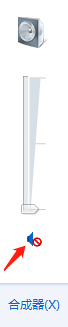
4.如果遇到扬声器是叉叉,说明声音被禁用或者驱动没装好,我们先检查下看看是不是被禁用了;
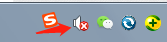
5.我们右键选择播放设备,然后看到显示的扬声器是禁止的;
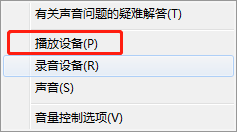
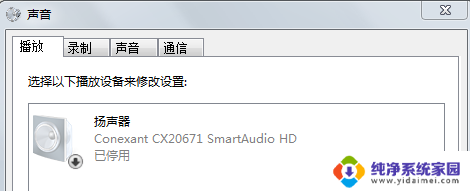
6.遇到扬声器是禁用的情况下,我们只要右键点击开启就可以了;
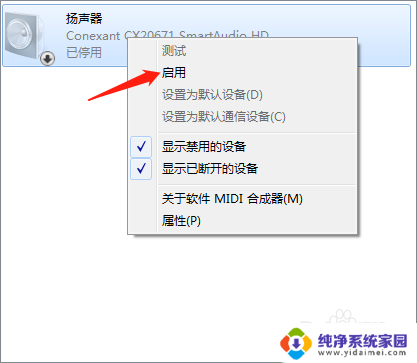
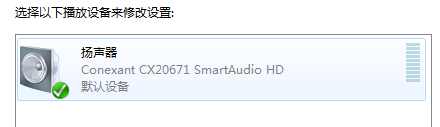
7.如果是驱动问题,我们可以去官网下载匹配型号的声卡驱动。或者试试万能声卡驱动,也可以用驱动助手安装。
以上是关于电脑自带扬声器没有声音的全部内容,如果需要的话,您可以按照以上步骤进行操作,希望这对大家有所帮助。